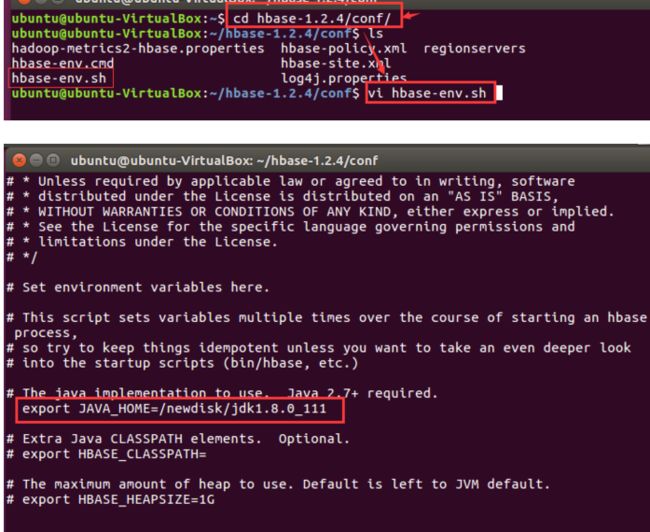Ubuntu16下安装使用HBase
软件与环境
虚拟机:VirtualBox
操作系统(在VirtualBox上安装的):ubuntu-16.04
软件:hbase-1.2.4 、 jdk1.8.0_161
操作步骤:
(1)下载,解压缩HBase
打开终端输入:wget mirrors.cnnic.cn/apache/hbase/1.2.4/hbase-1.2.4-bin.tar.gz
(2)解压缩HBase
tar xzf hbase-1.2.4-bin.tar.gz
(3)配置HBase
1、修改hbase环境配置:
进入hbase目录下的conf目录,然后编辑目录下的hbase-env.sh文件,在文件中找到export JAVA_HOME语句,设置JAVA_HOME(我的jdk版本为1.8,安装的目录为/newdisk/jdk1.8.0_111):
export JAVA_HOME=/newdisk/jdk1.8.0_111
2、修改HBase的主配置文件hbsae-site.xml:在单实例HBase运行环境下,主要是修改指定HBase和ZooKeeper的写数据目录
HBase数据保存目录为:file:/home/ubuntu/usr/tmp/hbase
Zookeeper的数据保存目录为:/home/ubuntu/usr/tmp/zookeeper
3、为更方便使用hbase命令,可以进行环境变量的配置,将hbase的启动、关闭等脚本写入系统环境变量中
1)、转换目录到根目录下:cd /;使用sudo vi ~/.bashrc 命令,输入密码
2)、在.bashrc文件的末尾加上下面的语句:
export HBASE_HOME=/home/ubuntu/hbase-1.2.4
export HBASE_CONF_DIR= HBASEHOME/confexportHBASECLASSPATH= H B A S E H O M E / c o n f e x p o r t H B A S E C L A S S P A T H = HBASE_CONF_DIR
export PATH= PATH: P A T H : HBASE_HOME/bin
3)、使用source ~/.bashrc命令语句使修改的 .bashrc文件立即生效。并使用hbase version 命令测试是否修改.bashrc文件成功,如能显示HBase正确的版本则说明修改成功。
(4)、启动与停止HBase
1、启动HBase:start-hbase.sh
运行start-hbase.sh命令之前,确保/etc/hosts配置正确(保证127.0.0.1和localhost对应,保证127.0.0.1和主机名对应):cd / -> vi etc/hosts ,查看hosts的内容:
2、停止HBase:stop-hbase.sh
(5)HBase Shell的使用
1)、查看有哪些表:list
2)、创建表:create
# 语法:create ,{NAME => , VERSIONS => }
示例:创建表”test“,family name:f1 f2, 版本数均为2;
create 'test',{NAME => 'f1',VERSIONS =>2},{NAME =>'f2',VERSIONS => 2}
3)、删除表:disable
-> drop
4)、查看表的结构:describe
5)、添加数据:put
,,,,
示例:如下插入三条数据。其中 ‘t1’是表名, ‘row1’是键名,’cf:a’中的cf是列族,a是列族下的属性名,’value1’是属性对应的值
put 't1','row1','cf:a','value1'
put 't1','row2','cf:b','value2'
put 't1','row3','cf:c','value3'
6)、查询数据记录
a. 查询某行记录:get
,,[,……]
b. 扫描表:scan
c. 查询表中的数据行数:count
d. delete
,,
e. truncate
自己也跟着原文练习了一遍:
https://www.jianshu.com/p/a0463f31637d
你可能感兴趣的:(ubuntu-使用,工具使用)